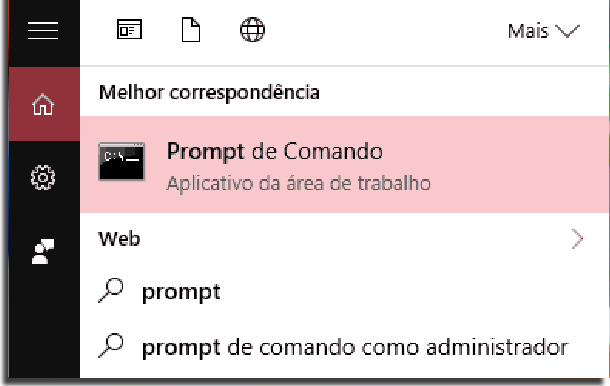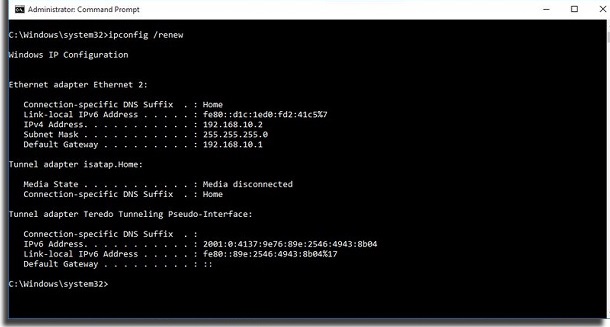Caso esteja curioso e pronto para saber com pode aumentar a velocidade da internet com o Prompt de Comando, basta conferir nossas principais dicas. Veja tudo em detalhes logo abaixo!
Como abrir o Prompt de Comando
Antes de qualquer coisa, é importante que você saiba como abrir e usar o Prompt de Comando no seu Windows. O bom é que isso é relativamente simples e pode ser feito de algumas maneiras diferentes. A primeira maneira de abrir o Prompt de Comando também é uma das mais fáceis. Basta pressionar as teclas “Windows” e “X” ao mesmo tempo para fazer uma pequena janela de opções aparecer.
Dentre as opções disponíveis, é só escolher “Prompt de Comando” para abrir o programa. Se quiser abrir no modo de administrador, basta clicar na opção com o “(admin)” do lado. Ainda há outra opção para abrir esta mesma janela de opções de maneira levemente diferente. Basta clicar no Menu Iniciar do Windows com o botão direito do mouse. Então, como no passo anterior, selecione o Prompt (no modo administrador ou não) para usá-lo. Por fim, você pode simplesmente usar o recurso de pesquisa do Windows. Ele está presente em todas as versões modernas do sistema operacional.
Digite “cmd” ou “Prompt de Comando” no campo de pesquisa do sistema e o aplicativo aparecerá entre os resultados, bastando clicar nele para abrir. O campo de pesquisa pode ser acessado a partir do Menu Iniciar e não é necessário clicar nele para começar a escrever. Apenas aperte a tecla do Windows uma única vez e já digite para pesquisar.
1. Renovar o endereço de IP
A primeira coisa que você pode fazer para aumentar a velocidade da internet com o Prompt de Comando é renovar o endereço de IP. Isso pode resolver alguns problemas de lentidão na maior parte das vezes. Para fazer isso, digite o comando ipconfig /release e aperte a tecla Enter para confirmá-lo. Você verá algumas colunas de texto aparecendo logo em seguida.
Quando isso parar, digite o comando ipconfig /renew e pressione a tecla Enter novamente. Isso deve renovar seu endereço de IP e qualquer problema causado na internet que esteja relacionado a isso deve passar.
2. Limpar o cache do DNS
Outra possível alternativa para aumentar a velocidade da internet é limpar o cache do DNS. Isso é feito porque o seu PC guarda um tipo de lista com o nome de sites e endereços de IP que você visita, o que deveria facilitar a conexão com um site previamente aberto em outros momentos. O problema é que qualquer corrupção que acontecer no cache pode deixar seu acesso bem mais lento que o normal. Isso nos leva a fazer essa rápida limpeza do cache. Para fazer isso, basta digitar ipconfig /flushdns no Prompt de Comando e pressionar a tecla Enter.
Em seguida, você verá a mensagem de que a limpeza do cache foi realizada com sucesso.
3. Resetar o Winsock
Nossa próxima alternativa é resetar os sockets de rede do Windows. Eles também podem acabar sendo corrompidos por algum motivo, o que deixaria sua conexão mais lenta ou sem acesso. Para resetá-los ao padrão, você deve digitar netsh winsock reset no Prompt de Comando e pressionar a tecla Enter para confirmar a ação.
Em seguida, você verá uma mensagem pedindo que reinicie o computador. Faça exatamente isso e então veja se deu para aumentar a velocidade da internet quando o PC estiver ligado novamente.
4. Usar o comando Netsh
O comando Netsh é bem conhecido por permitir que você realize diversas configurações de rede no seu PC através do Prompt de Comando. Essas mudanças podem afetar bastante a performance da velocidade da internet caso note lentidão ou demora para carregar os sites que quer visitar. Logo abaixo, iremos listar os comandos que você precisa inserir no Prompt de Comando, um atrás do outro. Você terá a confirmação de que ele foi inserido corretamente por um “OK” após cada comando:
netsh int tcp set global chimney=enabled netsh int tcp set global autotuninglevel=normal netsh int tcp set supplemental netsh int tcp set global dca=enabled netsh int tcp set global netdma=enabled netsh int tcp set global ecncapability=enabled netsh int tcp set global congestionprovider=ctcp (Comando apenas para quem usa Windows 7)
Depois que inserir todos os comandos e receber o “OK” em cada um, é hora de reiniciar o seu PC.
Confira se tudo está funcionando corretamente e se notou alguma diferença na performance da sua internet. Caso queira desativar algumas das configurações que ativou, basta inserir o código novamente e trocar a palavra “enabled” por “disabled”.
5. Aumentar a velocidade de streaming
Por fim, temos uma dica bem específica para quem tem uma conexão boa de internet no geral, mas percebe problemas na hora de ver vídeos por streaming. Essa é uma situação bem comum e que acontece quando seu provedor de internet dá essas travadas de próposito para economizar seu bandwidth. Para resolver, basta inserir o comando netsh advfirewall firewall add rule name=”StopThrottling” dir=in action=block remoteip=173.194.55.0/24,206.111.0.0/16 enable=yes e pressionar a tecla Enter para confirmar a ação. Em seguida, é só testar algum serviço de streaming que dava problema antes e ver se algo melhorou.
Gostou das dicas para aumentar a velocidade da internet?
Deu para aproveitar as nossas dicas para saber como aumentar a velocidade da internet com o Prompt de Comando? Não esqueça de deixar seu comentário nos dizendo o que achou e se há outras sugestões que gostaria de ter visto por aqui.